03.まとめを作る(PC/応用編)
画像を追加する
【posfie】WEB上にアップロードされた画像のURLを入力すると、画像を埋め込むことができます。埋め込んだ画像にはリンクや説明文が追加できます。
まとめに画像を追加したい場合は、作成画面の左カラム下の検索フォームから「画像を取得」選択してください。
WEB上にアップロードされた画像のURLを入力すると、画像を埋め込むことができます。
※画像の著作権・肖像権等にご注意の上、権利的に問題のない画像のみをご使用ください。ポスト(ツイート)のスクリーンショットの埋め込みは、ご本人の許可がない場合は利用規約違反となります。
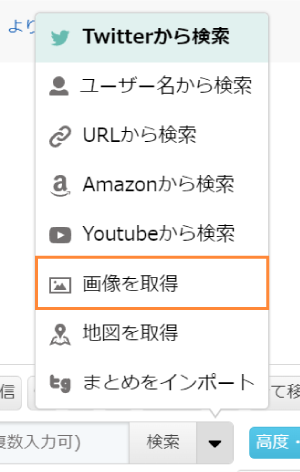
画像にリンクや情報を追加する
右上のボタンから編集ボタンから読み込んだ画像にタイトル、リンクなども追加できます。
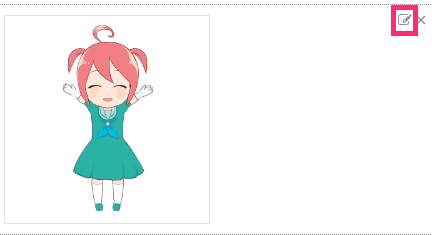
-
画像タイトル
記入すると画像上部に表示されます。
-
画像の紹介コメント
記入すると画像右に表示されます。コメントが入力されていない場合は、画像は中央揃えで表示されます。
-
画像の引用元URL
記入すると画像をクリックするとリンク先に遷移するようになります。引用元のURLを示したい場合や、画像リンクとして使用したい場合に活用できます。
すべての項目を入力した場合、このように表示されます
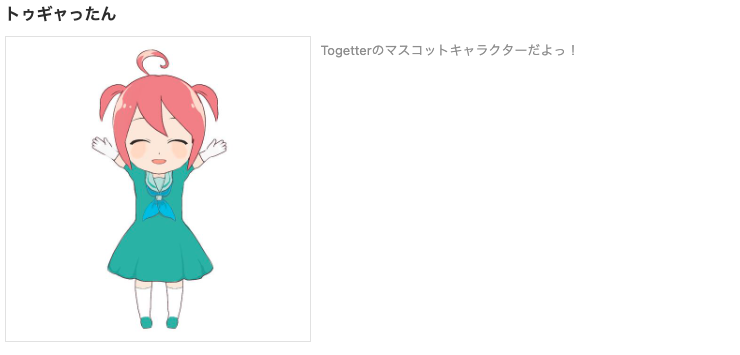
 ヘルプページ
ヘルプページ